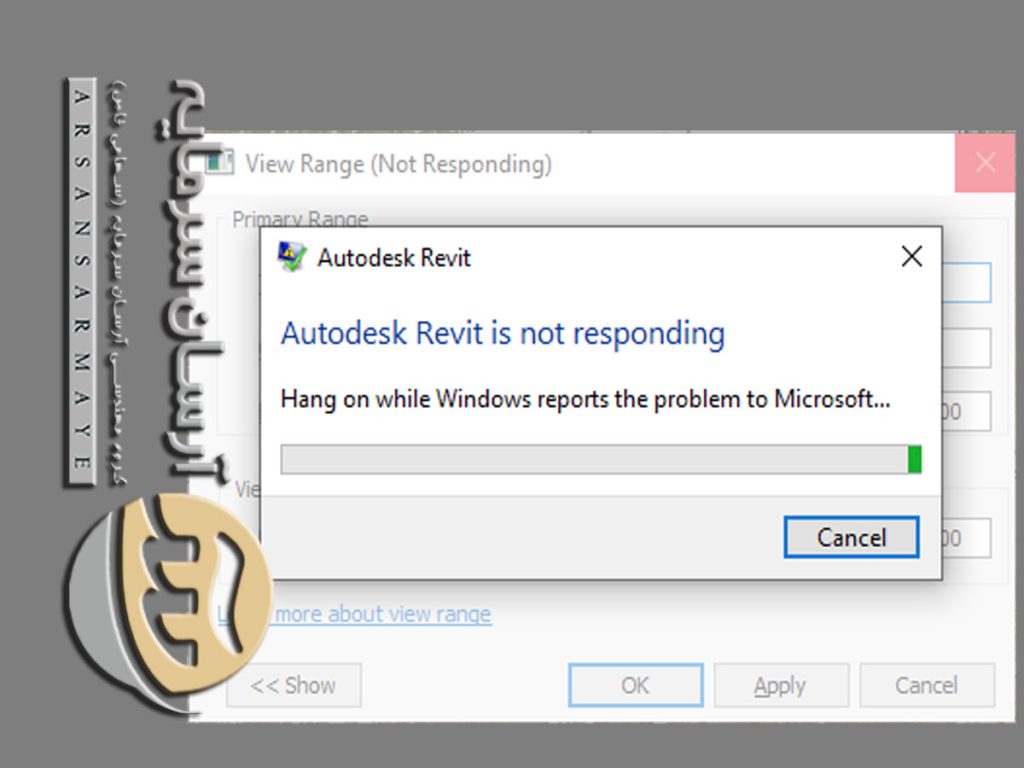حل مشکل باز نشدن نرم افزار رویت
نرم افزار رویت، یکی از مهم ترین و اصلی ترین نرم افزارهای BIM می باشد که آموزش ، تمرین و یادگیری آن برای هر بیم مدلر و بیم منیجر تازه کار و کارکشته ای اجباری می باشد. اما بخشی از آموزش BIM به این بستگی دارد که شما بتوانید خطاها و مشکلات نرم افزار، فایل ها و پروژه هایتان را برطرف کنید. این نرم افزارها برای مدیریت پروژه بسیار سنگین می باشند و بروز خطا در حین انجام کار می تواند کار شما را بیش از پیش با مشکل مواجه کند.
یکی از شایع ترین خطاهای نرم افزار رویت ، مشکل باز نشدن نرم افزار و crash کردن آن در همان ابتدای راه اندازی revit می باشد.
اگر نرم افزار رویت را نمی توانید راه اندازی کنید و همان ابتدا با خطا مواجه می شوید، پس مطلب امروز را مطالعه کنید. شما باید با پیغام هایی مانند View Range (Not Responding) و یا پیغام Autodesk Revit is not responding (Hang on while Windows reports the problem to Microsoft …) مواجه شوید. مانند تصویر زیر
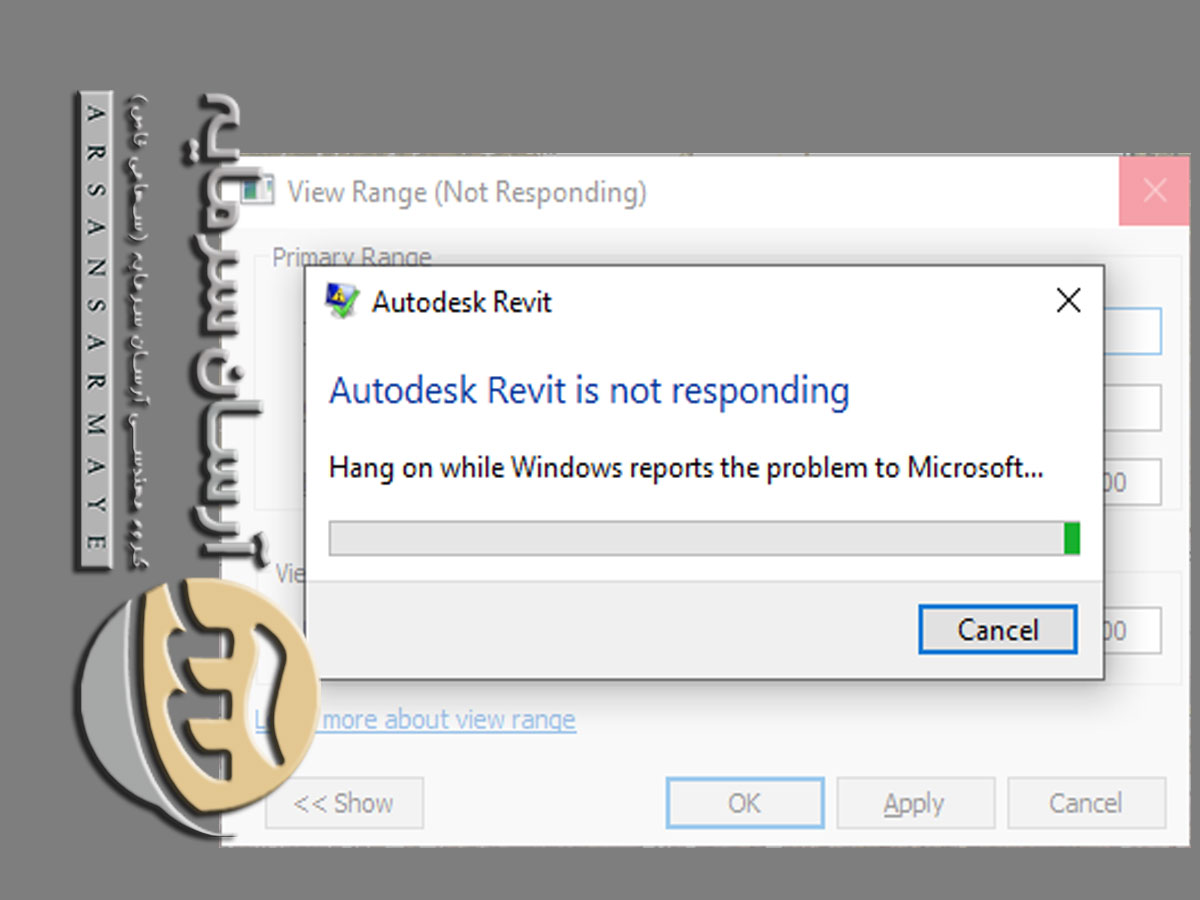
حل مشکل باز نشدن نرم افزار رویت
مرحله اول: ابتدا فایل های TEMP را پاک کنید. برای این کار هم می توانید از پوشه user/Temp در ویندوز استفاده کنید.
تمامی فایل های پوشه ی user/Temp را باید پاک کنید اما اگر نرم افزار رویت خیلی به خطا برخورد می کند ممکن است که بعضی پروژه ها موقتا در اینجا ذخیره شده باشند. ممکن است بخواهید فایل های با پسوند درست را در یک پوشه جمع آوری کنید.
مرحله دوم: حالا با استفاده از Audit option سعی کنید که فایلتان را با کمک Audit Functionality باز کنید.
فایل را در زمانی باز کنید که تمامی workset ها بسته شده باشد، خصوصا workset های حاوی مدل های لینک شده بسته باشند.
اگر مدل شما در این شرایط به خوبی باز شد، هر لینک را به طور جداگانه reload کرده ، تا زمانی که لینک های مشکل دار را شناسایی کنید.
نکته: برای بازسازی فایل های autocad مشکل دار، تمام ادد-این ها را غیر فعال کنید و دوباره نرم افزار راتست کنید. اگر نرم افزار رویت ریبون مربوط به ادد-این ها را هنوز نشان میدهد در نتیجا باید تک به تک آن ها را uninstall کنید. اگر add-ins ها را نیاز دارید، سعی کنید آن ها را بروز رسانی کنید.
- حال تنظیمات نرم افزار رویت را ریست کنید تا به تنظیمات پیش فرض برگردد.
- کارت گرافیکی خود را به روز رسانی کنید. سایت اتودسک نیز برای بسیاری از کارت های گرافیک درایور مربوطه را برای دانلود گذاشته است.
- ویندوز سیستم خود را به روز رسانی کنید و تمامی آپدیت ها و fix ها را نصب کنید.
- نرم افزار رویت را نیز به روز رسانی کنید و تمامی Add-on ها را نیز به روز رسانی گردد.
- یک اکانت محلی جدید در ویندوز خود بسازید.
اگر هنوز مشکل نرم افزار شما حل نشده است:
- یک یوزر محلی جدید روی کامپیوتر خود ایجاد کنید.
- دسترسی های Administrator به این یوزر بدهید.
- به ویندوز خود با این اکانت لاگینکنید.
- احتمالا مشکل نرم افزار شما با این روش حل شود.
همچنین از نصب ورژن های مختلف Microsoft Visual C++ غافل نشوید.